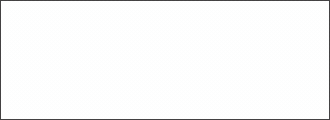دریافت شناسه حافظه یکتای مالیاتی
برای ثبت نام ابتدا وارد صفحه مربوط به "درگاه ملی خدمات الکترونیک سازمان امور مالیاتی" به آدرس : https://my.tax.gov.ir/ شوید.
در صفحه ثبت نام، کد ملی یا شناسه ملی یا کد فراگیر، شماره همراه و تاریخ تولد را وارد کنید. یک رمز عبور انتخاب کرده و در قسمت «رمز عبور» درج کنید. سپس، رمزی که در تصویر امنیتی نمایش داده شده در بخش زیرین آن، وارد کنید. در انتها، دکمه «ثبت نام» را بزنید.
نکته : برای ثبت نام اشخاص حقوقی باید از گزینه پایین و زیر دکمه ثبت نام با عنوان "ثبت نام اشخاص حقوقی" استفاده نمایید. مودی حقوقی لازم است قبلا پیش ثبت نام که در ابتدای این مقاله به آن اشاره شده است را انجام داده باشد. لازم بذکر است اشخاص حقوقی بعد از این که در اداره ثبت، شرکت خود را ثبت میکنند، شرکت به صورت خودکار از سوی این اداره در سامانه مالیاتی ثبت نام میشود. نام کاربری و کلمه عبور برای شرکت پیامک شده است که می توانید از آن برای ورود به سامانه استفاده نمایید.

در مرحله بعدی، یک کد احراز هویت بر روی شماره موبایل اعلام شده، ارسال میشود که باید به منظور احراز هویت و تأیید موبایل خود آن را وارد نمایید:

با وارد کردن کد پیامک دریافت شده و کلیک بر روی دکمه ورود به سامانه، شما وارد صفحه اصلی مربوط به درگاه ملی خدمات الکترونیک سازمان امور مالیاتی خود شده و با کلیک بر روی گزینه ورود به کارپوشه از گزینه های سمت راست میزکار و یا کلیدهای میانبر صفحه اصلی ، مستقیما وارد کارپوشه سامانه مودیان خودتان می شوید.
.jpg)
البته دیگر روش موجود برای ورود به سامانه مودیان، وارد کردن آدرس https://tp.tax.gov.ir/ می باشد که این آدرس نیز به صورت اتومات به آدرس به آدرس https://my.tax.gov.ir/?url_back=https://tp.tax.gov.ir ارجاع می شود و رویه بالا ادامه پیدا می کند، با این تفاوت که بصورت مستقیم وارد کارپوشه سامانه مودیان خواهید شد.

پس از ورود به کارپوشه سامانه مودیان با صفحه ی ابتدایی آن مواجه خواهید شد که در صورت داشتن چندین پرونده، می توانید ورود به پرونده مورد نظر را انتخاب نمایید:
_1.jpg)
در تصویر زیر میزکار مربوط به سامانه شما نمایش داده شده است که شامل دسترسی های سریع و خلاصه وضعیت و اطلاعات شماست. مرحله بعدی دریافت کد حافظه مالیاتی می باشد تا بتوانید اطلاعات صورتحساب های خود را به سامانه ارسال نمایید.

4. ایجاد کد حافظه مالیاتی
در سمت راست میز کار سامانه مودیان، قسمت عضویت، شامل گزینه هایی می باشد که به آن می پردازیم، قبل از ادامه لازم است بدانید که شما می توانید به چند طریق صورتحساب الکترونیکی را به سامانه ارسال نمایید:
1- توسط خود مودی
2- توسط شرکت معتمد / سامانه های دولتی - با کلید مودی
3- توسط شرکت معتمد / سامانه های دولتی - با کلید شرکت معتمد / سامانه های دولتی
اینکه با کدام نحوه قصد ارسال صورتحساب را داشته باشید مهم است و قرار است که بر اساس آن روش، کد حافظه یکتای مالیاتی دریافت کنید. پیشنهاد می شود برای چند ماه نخست از طریق شرکت های معتمد اقدام نمایید تا نرم افزارهای تطابق لازم را به درستی پیدا کنند.
4-1- روش اول - ارسال صورتحساب توسط مودی
در سمت راست میز کار سامانه مودیان، قسمت عضویت، گزینه شناسه های یکتا حافظه مالیاتی را کلیک نمایید،

مرحله بعدی گزینه توسط مودی را انتخاب نمایید و سپس دکمه بعدی.

در مرحله بعدی باید کلید عمومی امضا حافظه را بارگذاری کنید، این کلید عمومی را بالاتر و در ابتدای بخش 3 با عنوان ثبت نام و ورود به کارپوشه سامانه مودیان کاملا شرح داده ایم : رفتن به آنجا دقت نمایید همان فایل با پسوند pubkey.txt را بارگذاری کنید

در مرحله بعدی کد پستی مربوط به شعبه و یا دفتر سازمان خود را انتخاب نمایید.

در مرحله بعدی در صورتی که قصد ارسال صورتحساب الکترونیکی نوع 3 را دارید باید کد حافظه یکتای مالیاتی را برای یکی از ابزارهای پرداخت خود انتخاب نمایید، در غیر اینصورت نیاز به انتخاب ابزار پرداخت ندارید و میتوانید بدون انتخاب، کلید بعدی را کلیک نمایید:
.jpg)
این مرحله نیز می تواند اختیاری باید و در صورتی که از حافظه مالیاتی و پایانه های فروشگاهی خاصی برای ارسال اطلاعات استفاده نمی کنید، گزینه ای را انتخاب ننمایید.
.jpg)
در مرحله بعدی با نمایش اطلاعات درج شده، با تأیید نهایی، کد حافظه یکتای مالیاتی شما صادر شده و نمایش داده می شود.
.jpg)
در لیست شناسه های یکتا حافظه مالیاتی آنها که ثبت شده را نمایش میدهد:
.jpg)
4-2- روش دوم و سوم - ارسال صورتحساب توسط شرکت معتمد - (با کلید مودی یا کلید شرکت معتمد)
این دو روش نیز همچون روش اول هستند، فقط سعی نمایید قبلا از شرکت معتمد خود مطمئن شده و همچنین روش ارسال که با کلید مودی(شما) یا شرکت معتمد باشد را با شرکت معتمد چک نمایید.
همچنین باید قبل از دریافت شناسه یکتا، از گزینه مربوط به عضویت، شرکت معتمد/سامانه دولتی، شرکت معتمد خود را جهت دریافت خدمات انتخاب نمایید، زیرا در مراحل بعدی آن را نیاز خواهید داشت.